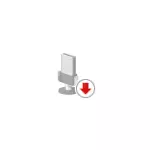
Jarraitu aurretik, ziurtatu mikrofonoaren konexioa egiaztatzen duela (konexioa nahi den konektorera konektatzeko, konexioa trinkoa izan da), nahiz eta erabat ziur dagoena dena ondo dagoela. Ohar garrantzitsua: Konektagailu bakarrarekin mikrofono bat baduzu, mikrofono eta entzungailuen sarrera / irteera konbinatu baten presentzia behar dute eta ez dago eskuragarri ordenagailu eta ordenagailu eramangarri batean.
Mikrofonoa Windows 10 eguneratu edo berriro instalatu ondoren lan egiteari utzi zion
Windows 10 eguneratze berri baten ondoren, askok aurkitu dute arazoa kontuan hartuta. Era berean, mikrofonoak lan egin dezake eta sistemaren azken bertsioa garbitzeko instalazio garbiaren ondoren.
Horren arrazoia (askotan, baina ez beti, beharrezkoa da deskribatutako metodoak) - Pribatutasun aukeren aukera berriak, hainbat programaren mikrofonora sartzeko aukera emanez.
Hori dela eta, Windows 10 bertsioaren azken bertsioa baduzu, eskuzko ataletatik metodoak egin aurretik, saiatu urrats erraz hauek:
- Ireki parametroak (irabazi + i teklak edo hasierako menuan) - Pribatutasuna.
- Ezkerrean, hautatu mikrofonoaren elementua.
- Ziurtatu mikrofonoa sarbidea gaituta dagoela. Bestela, egin klik "Editatu" eta gaitu sarbidea, gaitu beheko mikrofonoetarako sarbidea.

- Jarraian, ezarpenen orrialde berean "Hautatu aplikazioetara sar daitekeen aplikazioen orrian", ziurtatu sarbidea gaituta dagoela erabiltzeko asmoa duzun aplikazio horietarako (programa zerrendan ez badago).
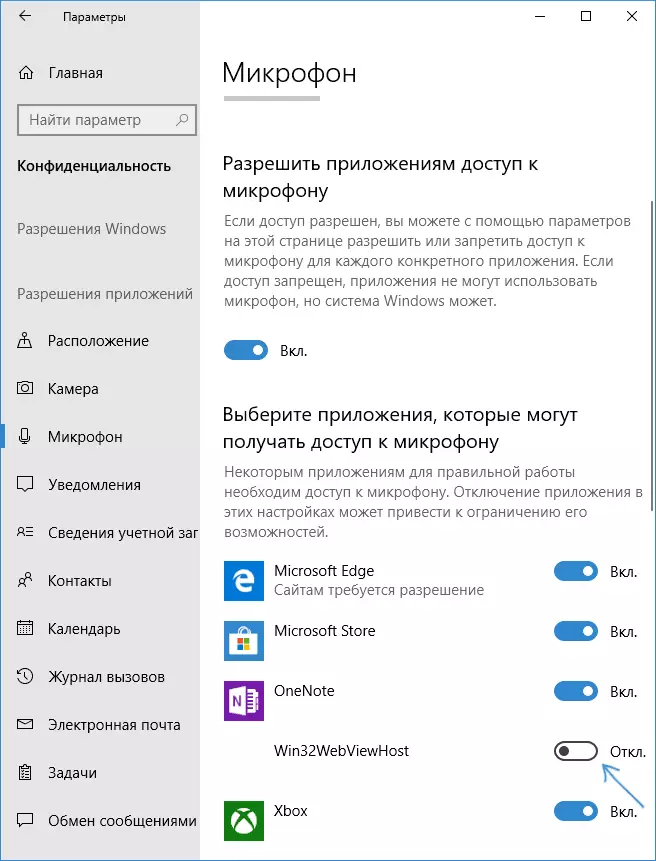
- Hemen, gaitu sarbidea Win32WebviewHost aplikaziorako (edo web tresna aplikazio klasikoak ikusteko).
Horren ondoren, arazoa konpondu den ala ez egiaztatu dezakezu. Bestela, egoera zuzentzeko modu hauek erabiltzen saiatzen gara.
Grabazio gailuak egiaztatzea
Ziurtatu zure mikrofonoa grabazio eta komunikazio gailu gisa instalatuta dagoela lehenespenez. Honetarako:
- Windows 10 bertsioaren azken bertsioan, egin klik bozgorailuaren ikonoan, hautatu "Ireki soinu aukerak", eta hurrengo pantailan - "Lotutako parametroak" atalean "Soinu kontrol panela" atalean, joan "Grabatu" fitxa "fitxara. Lehenagoko 10 bertsioetan, egin klik eskuineko botoiarekin bozgorailuaren ikonoan jakinarazpen-eremuan, hautatu "Soinuak", eta irekiko den leihoan, egin klik "Grabatu" fitxan.

- Zure mikrofonoa bistaratzen bada, baina ez da zehaztu komunikazio gailu gisa eta lehenetsitako grabazio gisa, egin klik eskuineko saguaren botoian eta hautatu "Erabili lehenetsitako elementuak" eta "Erabili lehenetsitako komunikazio gailu".

- Mikrofonoa zerrendan badago eta gailu lehenetsia bezala ezartzen bada, hautatu ezazu eta egin klik Propietateen botoian. Begiratu parametroak "mailak" fitxan, saiatu "Monopolio modua" marka desgaitzen "Aurreratua" fitxan.
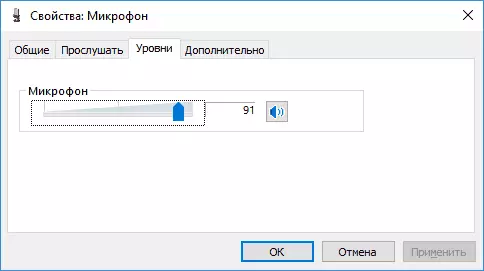
- Mikrofonoa bistaratzen ez bada, egin klik zerrendako edozein lekutan saguaren eskuineko botoiarekin eta aktibatu ezkutuko eta deskonektatutako gailuen bistaratzea - horien artean mikrofono bat dago?
- Badaude eta gailua desgaituta badago, egin klik gainean saguaren eskuineko botoiarekin eta hautatu "Gaitu".
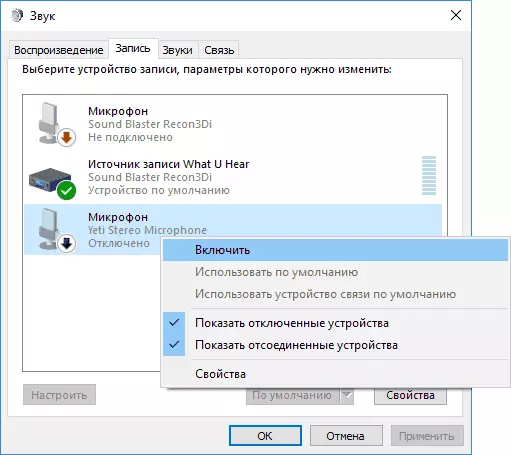
Zehaztutako ekintzen ondorioz, ez da ezer lortu eta mikrofonoak ez du berdin funtzionatzen (edo ez da grabazio gailuen zerrendan bistaratzen), joan hurrengo metodoa.
Begiratu mikrofonoa gailuaren kudeatzailean
Agian, soinu txartelen gidariek eta mikrofonoek ez dute horrelakorik funtzionatzen (eta haren lana zure soinu txartelaren araberakoa da).
- Joan gailuaren kudeatzailearengana (horretarako, egin klik eskuineko botoiarekin "Hasi" botoian eta hautatu nahi duzun testuinguruko menuko elementua). Gailu kudeatzailean, ireki "audio sarrerak eta audio irteerak" atala.

- Mikrofonoa bertan bistaratzen ez bada - gidariekin egiten dugu, edo mikrofonoa ez dago lotuta edo akatsik, saiatu 4. urratsetik aurrera jarraitzen.
- Mikrofonoa bistaratzen bada, baina haren ondoan harridura-marka bat ikusten duzu (akats batekin exekutatzen da), saiatu klik egin klik eskuineko botoiarekin, hautatu Ezabatu elementua, ezabatzea ezabatu. Ondoren, gailuaren kudeatzailearen menuan, hautatu "Ekintza" - "Eguneratu hardwarearen konfigurazioa". Agian horren ondoren lan egingo du.
- Mikrofonoa bistaratzen ez den egoeran, soinu txartelen gidariak berriro instalatzen, modu errazean (automatikoki) hasteko, ireki "Soinu, joko eta bideoak" atala gailu kudeatzailean, egin klik eskuineko botoiarekin Zure audio txartelean, hautatu "Ezabatu", berretsi ezabatzea. Gailu kudeatzailean ezabatu ondoren, hautatu "Ekintza" - "Eguneratu hardware konfigurazioa". Gidariek berriro ezarri beharko dute eta, agian, mikrofonoa berriro agertuko da zerrendan.
4. pausora jo behar izan bazenu, baina ez duzu arazorik konpondu, saiatu soinu txartelen gidariak eskuz instalatzen zure plakaren fabrikatzailearen webgunetik (PC bat bada) edo zure ereduarentzako ordenagailu eramangarria (I.E. ez da gidari-pokka) Eta ez bakarrik "realtek" eta hirugarrenen iturrien antzekoa). Artikuluan honi buruz gehiago Windows 10 soinua desagertu zen.
Bideo instrukzioa
Mikrofonoak ez du Skype edo beste programa batean funtzionatzen
Skype bezalako zenbait programa, komunikatzeko, pantailaren sarrerarako eta bestelako zereginetarako beste programa batzuek, mikrofono ezarpenak dituzte. Horiek. Windows 10-en grabazio gailu egokia ezartzen baduzu ere, programako ezarpenak desberdinak izan daitezke. Gainera, mikrofono zuzena konfiguratu baduzu ere, eta berriro desaktibatu eta berriro konektatu baduzu, programetako ezarpen hauek alta daitezke batzuetan.
Hori dela eta, mikrofonoak programa jakin batzuetan bakarrik lan egiteari utzi bazuen, arretaz aztertu bere ezarpenak, behar izanez gero, egin nahi duzun guztia mikrofono zuzena zehaztea da. Adibidez, Skype-n, parametro hau tresnetan dago - Ezarpenak - Soinu konfigurazioa.
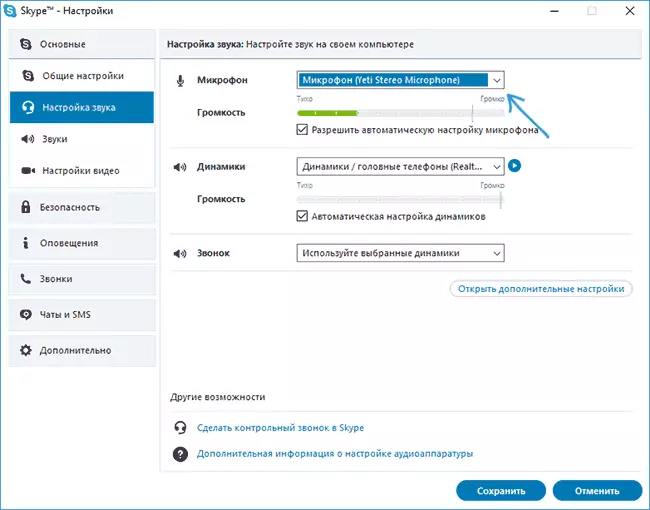
Kontutan hartu kasu batzuetan, arazoa aurreko paneleko konektoreek konektatzen ez duten konektore akastuna izan daitekeela (mikrofonoa konektatzen baduzu), mikrofono kablea (bere funtzionamendua beste ordenagailu batean egiaztatu dezakezu) edo batzuk beste hardware akats batzuk.
